Az iPiccy online fotószerkesztőben nem lehetetlen a Dodge&Burn eszközök előhívása sem, és akkor már adja magát, hogy kiemeljük a portréalany tekintetét.
Az iPiccy képszerkesztő nemrég megújult felületét a http://ipiccy.com/ címen találod. A kezdő oldal Edit a Photo gombjával léphetsz be a szerkesztőbe, de előtte érdemes bejelentkezned (akár Facebook profillal), hiszen csak így hívhatsz majd be saját képet. uritán bejelentkező oldalon töltheted be számítógépeden tárolt fotód (Upload photo), de a More gomb segítségével akár webkamera képe, vagy a weben lévő bármely kép is behívható.
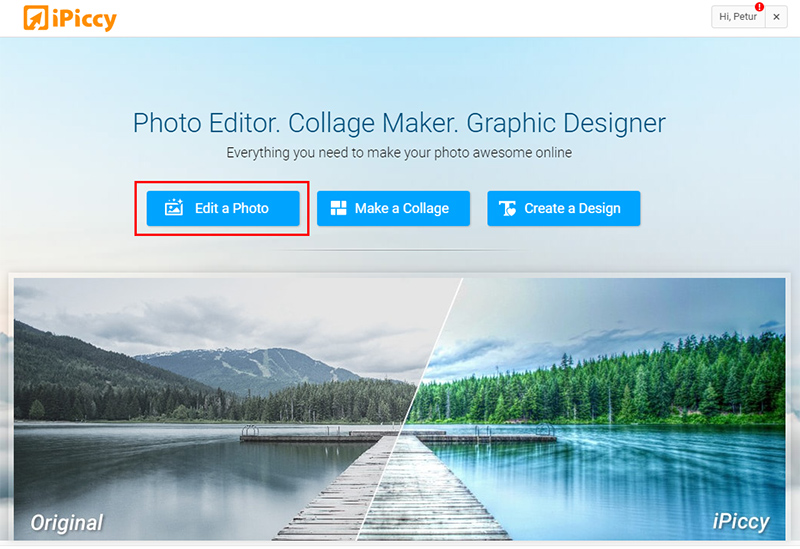
A következő oldalon a kép tetején lévő Open paranccsal nyithatsz meg fotókat (1.). Ezután kattints a bal oldali ikonsáv Painter ikonjára a rajzoló felület megnyitásához (2.) .
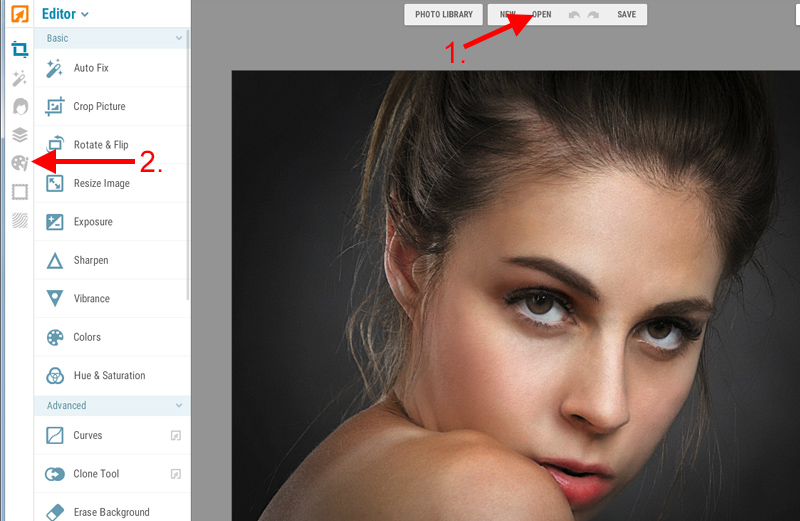
A tekintet kiemeléséhez szükséges eszközöket balra a Tools palettán találod. A második sor első ikonjára (Dodge) lesz először szükség. Ez egy ecset, melynek segítségével világosíthatunk a kép átfestett részein. A világosítás erőssége az Exposure csúszkával állítható be, az ecset mérete pedig a Brush pont alatt. A méret az egér középső kerekével is fokozatosan állítható.
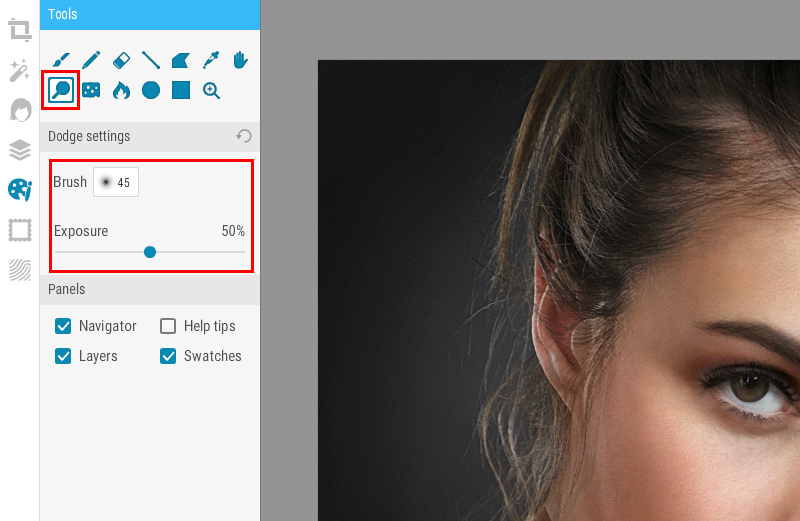
Alul a nézet gombokkal nagyítsd ki a képet legalább 1:1 arányúra és tetszőlegesen beállított Dodge ecseteddel fesd át a szem fehér területeit és a színes (szivárványhártya) részeket. Ezáltal világosodik a tekintet és jobban kiemelkedik a képből. Ha van a szemen fény becsillanás annak erősségét is kiemelheted ilyen módon. A fekete területeken ne használd ezt az eszközt!

Ha kontrasztosabbá tesszük a szem világosabb és sötétebb részei közötti különbséget, akkor a tekintet még erőteljesebb lesz. Ehhez tovább kell sötétítenünk a meglévő sötét részeket. Ha így érzed válts át a második ikonsor Burn ikonjára és fesd át a feketéhez közeli területeket is.
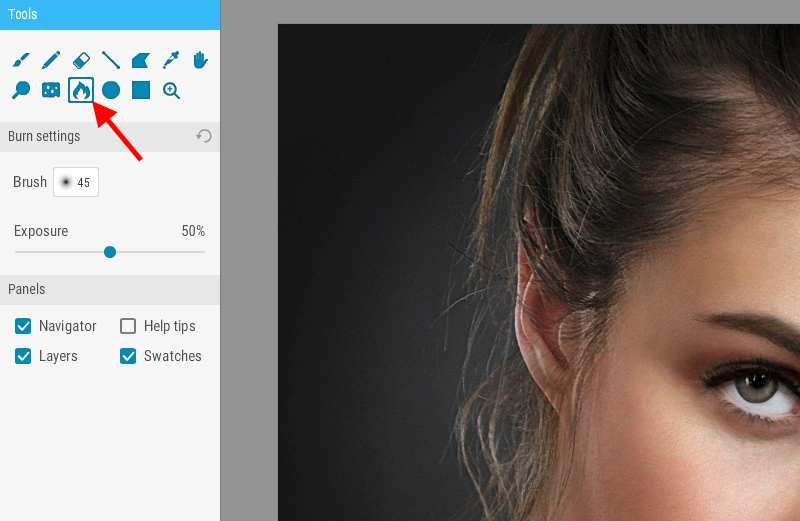
Ez általában a pupilla átfestését jelenti, ami így még feketébb, még kifejezőbb lehet. Érdemes a szempillák területét is sötétíteni, ami dúsabb hatást kölcsönöz nekik.

Ha elkészültél, az Apply gombbal véglegesítheted az eredményt, majd ugyanott a Save gomb segítségével mentheted a képet. Az alábbi képen balra láthatod az eredeti, jobbra a kiemelt tekintetet.

Kapcsolódó cikkek:
- További iPiccy fotószerkesztési tippek
- iPiccy online képszerkesztő bemutatása
- Legnépszerűbb online képszerkesztő programok

